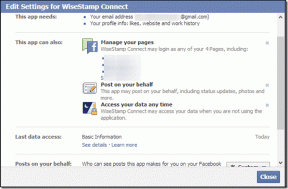Kā izveidot pielāgotu Windows 8.1 atkopšanas attēlu
Miscellanea / / February 14, 2022
Windows 8 Atsvaidziniet datoru funkcija ir ļoti noderīga gadījumos, kad Windows nedarbojas pareizi vai vispār netiek palaista. Taču tas var arī sagādāt galvassāpes, jo lietotājam visas savas programmas ir jāinstalē vēlreiz. Šodien mēs apskatīsim, kā izveidot pielāgotu Windows instalācijas atkopšanas attēlu, kas ietver visas instalētās programmas, kā arī Metro lietotnes.

Foršs padoms: Parasti datoros ar iepriekš instalētu Windows atkopšanas attēls jau ir pieejams, un jūs varat arī izveidot savu atkopšanas attēlu izmantojot recimg komanda CMD.
Bet ne visiem ir ērti izmantot komandrindu, tāpēc tam ir programma! To sauc RecImgManager, nodrošina jauku GUI un padara procesu intuitīvu un vienkāršu.
Izpildiet šo soli pa solim procesu, lai izveidotu savu pielāgoto atkopšanas attēlu.
1. darbība:Lejupielādējiet RecImgManager no šejienes. Pēc instalēšanas atveriet to, un jums tiks parādīts šāds ekrāns. Pirms turpināt, pārliecinieties, vai esat instalējis/atinstalējis vajadzīgās lietotnes, kuras vēlaties/nevēlaties atkopšanas attēlā. Turklāt, ja jums ir kādas fatālas problēmas ar pašreizējo Windows instalāciju, labāk ir veikt tīru instalēšanu. Kad tas ir pabeigts, noklikšķiniet uz
Dublējums pogu.
2. darbība: Tagad atlasiet vietu, kur vēlaties saglabāt atkopšanas attēlu. Pārliecinieties, vai diskdzinī, kurā saglabājat, ir pietiekami daudz vietas. Parasti diskā jābūt vismaz 15 GB brīvas vietas vismaz viena atkopšanas attēla glabāšanai.
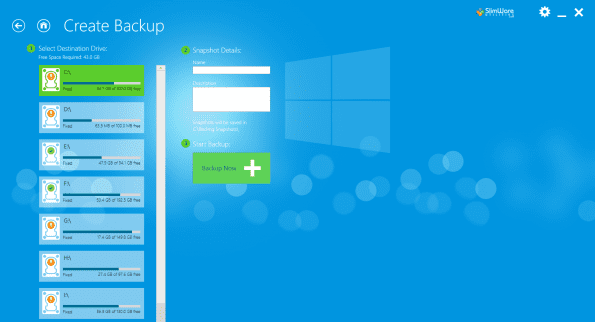
Varat izveidot tik daudz attēlu, cik vēlaties. Šeit attēla nosaukšana var būt noderīga, ja vēlaties izveidot vairāk nekā vienu attēlu vai atšķirt no citiem attēliem, kas jau ir jūsu datorā. Kad esat atlasījis atrašanās vietu un piešķīris nosaukumu atkopšanas attēlam, nospiediet Dublējiet tūlīt.
3. darbība: Tas sāks procesu, un atkarībā no instalēto programmu skaita tā pabeigšana var aizņemt kādu laiku.
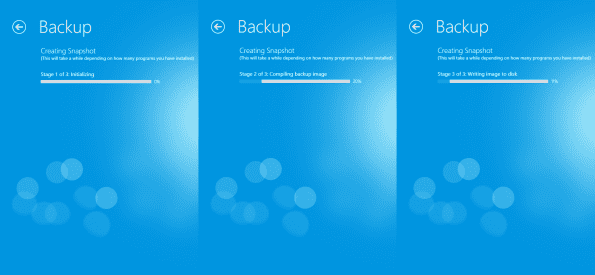
4. darbība: Kad tas būs pabeigts, tiks parādīts dialoglodziņš ar aicinājumu aizvērt lietojumprogrammu vai turpināt. Sist Aizvērt. Lai pārbaudītu, vai attēls ir izveidots, vēlreiz atveriet programmu un atlasiet Atjaunot. Jums vajadzētu redzēt attēlu, kas norādīts nākamajā ekrānā. Ja tiek parādītas kļūdas vai neredzat izveidoto attēlu, mēģiniet vēlreiz veikt iepriekš minētās darbības.

Datora atsvaidzināšanu var veikt arī, izmantojot RecImgManager. Pēc atvēršanas atlasiet Atjaunot pirmajā ekrānā un parādīs jūsu datorā pieejamos atkopšanas attēlus. Izvēlieties to, ko izveidojāt, lai sāktu atjaunošanas procesu.
Secinājums
Tādējādi jūs izveidojat pielāgotu Windows atkopšanas attēlu. Jums tas arī jāuzglabā atsevišķā diskdzinī, tādā veidā, ja jūsu primārā cietā diska avārijas jūs joprojām varat atsvaidzināt datoru.
Pēdējo reizi atjaunināts 2022. gada 2. februārī
Iepriekš minētajā rakstā var būt ietvertas saistītās saites, kas palīdz atbalstīt Guiding Tech. Tomēr tas neietekmē mūsu redakcionālo integritāti. Saturs paliek objektīvs un autentisks.